यदि आप व्यवसाय या आनंद के लिए वर्चुअलाइजेशन का उपयोग कर रहे हैं, तो हो सकता है कि आपको वर्चुअलबॉक्स मिल गया हो, एक बहुत ही शक्तिशाली, अत्यधिक बहुमुखी मुफ्त समाधान जो डेस्कटॉप उपयोगकर्ताओं को ऑपरेटिंग सिस्टम को तैनात करने की बात आने पर अत्यधिक लचीलेपन की अनुमति देता है, किसी भी तरह से।
और यदि आप शौक के लिए वर्चुअलाइजेशन का आनंद लेने वाले शौक़ीन से अधिक हैं, या वर्चुअलाइजेशन के आधार पर नए ऑपरेटिंग सिस्टम के आसपास अपने तरीके से सीखने वाले एक आकांक्षी सॉफ़्टवेयर उत्साही हैं, तो आप निम्नलिखित परिदृश्य का सामना करने जा रहे हैं:आपको इसकी आवश्यकता है बड़ी संख्या में वर्चुअल मशीनें तैनात करें।
आपके पास व्यक्तिगत स्थापनाओं के साथ गड़बड़ करने का समय नहीं है। वास्तव में, मैन्युअल रूप से मशीनों को एक-एक करके कॉन्फ़िगर करना सबसे खराब काम है जो आप बड़े पैमाने पर इंस्टॉल बेस को तैनात करते समय कर सकते हैं। यह बुरी आदतों की गंध करता है, यह धीमा है, यह अक्षम है, और आप अपने पर्यावरण को असंगत स्थिति में छोड़कर, कई अलग-अलग सेटअपों के साथ समाप्त होने की संभावना रखते हैं।
इस समस्या को दूर करने के लिए, आपको बिट-बाय-बिट समाधान की आवश्यकता है जो आपकी मूल स्थापना छवि को वांछित संख्या में प्रतियों में दोहराएगा। इसे क्लोनिंग कहते हैं। वर्चुअलबॉक्स यह समाधान प्रदान करता है। आइए देखें कि यह कैसे किया जाता है।
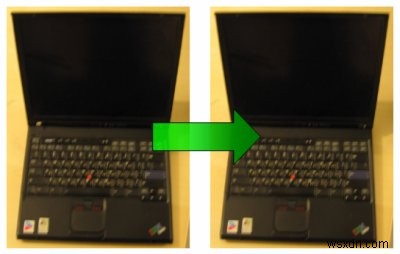
क्लोनिंग
क्लोनिंग के बारे में आप कई तरीकों से जा सकते हैं।
कॉपी करें
आप उस हार्ड डिस्क की मैन्युअल रूप से प्रतिलिपि बना सकते हैं जहाँ स्थापित छवि रहती है। वर्चुअल मशीन हार्ड डिस्क फ़ाइलें हैं, इसलिए यह काफी सरल सौदा है। मैंने कुछ समय पहले इस अवधारणा को अन्य वर्चुअलाइजेशन उत्पादों के साथ प्रदर्शित किया है:VMware सर्वर और VMware ESXi।
इमेजिंग
आप शायद क्लोनज़िला जैसे समर्पित इमेजिंग सॉफ़्टवेयर का भी उपयोग कर सकते हैं। आप लाइव वातावरण में बूट करते हैं, डिस्क/विभाजन की छवि बनाते हैं और फिर दूसरी वर्चुअल मशीन में एक खाली डिस्क पर छवि को पुनर्स्थापित करते हैं, एक सटीक प्रतिलिपि बनाते हैं।
रूपांतरण
हमने यह भी सीखा है कि मूल छवि को बनाए रखते हुए अपनी छवियों को वांछित स्वरूपों के बीच आगे और पीछे बदलने के लिए VMware कन्वर्टर का उपयोग कैसे करें। वर्चुअलबॉक्स अभी तक एक और तरीका प्रदान करता है।
VirtualBox में क्लोनिंग
वर्चुअलबॉक्स में डिस्क प्रबंधन के लिए VBoxManage नामक एक अंतर्निहित उपयोगिता है। यह उपयोगिता विंडोज और लिनक्स वर्चुअलबॉक्स इंस्टॉलेशन दोनों पर उपलब्ध है। विंडोज में, आप इसे वर्चुअलबॉक्स डायरेक्टरी के अंदर पाएंगे। लिनक्स में, इसे निष्पादन पथ में जोड़ा जाएगा।
VBoxManage क्लोन के अलावा भी बहुत कुछ कर सकता है। विकल्पों की चौंका देने वाली सूची देखने के लिए, या तो VBoxManage /? विंडोज में या लिनक्स पर VBoxManage --help।
VBoxManage क्लोनिंग सिंटैक्स इस प्रकार है:
VBoxManage क्लोनएचडी <पुराना> <नया> --फॉर्मेट VDI
हमारे पास यहां क्या है?
hdclone हमें वह ऑपरेशन बताता है जिसे हम करना चाहते हैं।
<पुराना> और <नया> हार्ड डिस्क के नाम हैं। उदाहरण के लिए, ubuntu-9.04.vdi हमारा मूल है और ubuntu-9.04-cloned.vdi हमारा क्लोन बनने जा रहा है।
--format VDI हमें बताता है कि हमारी डिस्क कैसी होनी चाहिए। क्यूईएमयू की तरह, वर्चुअलबॉक्स में विभिन्न वर्चुअल हार्ड डिस्क स्वरूपों के साथ काम करने की क्षमता है, जो इसे बाजार पर अन्य वर्चुअलाइजेशन उत्पादों के साथ संगत बनाती है।
यह मूल रूप से है। बस कमांड चलाएँ और कमांड लाइन विंडो में प्रगति देखें, या तो विंडोज या लिनक्स पर।
कुछ समय बाद, आपको अपना क्लोन उपलब्ध होगा:
अब आप अपनी नई डिस्क को किसी भी वर्चुअल मशीन से जोड़ सकते हैं और अपने मौजूदा सेटअप की हूबहू कॉपी बूट कर सकते हैं। मानो या न मानो, यह पूरा जादू है!
वैकल्पिक तरीका
वीएमवेयर की तरह ही वर्चुअलबॉक्स के साथ एक साधारण कॉपी करना भी संभव है। हालांकि, कुछ उपयोगकर्ताओं ने रिपोर्ट किया है कि सादा फ़ाइल प्रति कभी-कभी लक्षित फ़ाइल को दूषित कर देती है। व्यक्तिगत रूप से, मुझे इसका उपयोग करने में कोई समस्या नहीं हुई है, लेकिन यदि आपको कोई समस्या आती है, तो आप इस ट्रिक को आज़माना चाह सकते हैं:
इमेज को कॉपी करने से पहले उसे टार/रार/ज़िप करें। ऐसा लगता है कि उन मामलों में काम करता है जहां सामान्य फ़ाइल प्रति पर्याप्त नहीं है। यह सुनिश्चित करने का सबसे अच्छा तरीका है कि आपकी प्रतिलिपि सफल हो गई है, लक्ष्य फ़ाइल के MD5 योग की जाँच करना और उसकी तुलना मूल फ़ाइल से करना है। और निश्चित रूप से, आपको अपनी वर्चुअल मशीन को नई डिस्क से बूट करना चाहिए, यह सुनिश्चित करने के लिए कि यह अपेक्षित रूप से काम करती है।
निष्कर्ष
यह बहुत छोटा, लेकिन उपयोगी ट्यूटोरियल है। अब हम सीख चुके हैं कि अपने पर्यावरण के प्रशासन को सुधारने और स्वचालित करने के लिए VBoxManage का उपयोग कैसे करें। चूंकि यह उपयोगिता कमांड लाइन से चलती है, इसलिए इसे स्क्रिप्ट और शेड्यूल क्लोनिंग, बैकअप आदि में उपयोग करना संभव है।
अगले लेख में, हम सीखेंगे कि वर्चुअल मशीन में डिस्क कैसे जोड़े जाते हैं। उसके बाद की अगली कड़ी में, हम वर्चुअल डिस्क को विस्तृत/छोटा करेंगे। वर्चुअलबॉक्स प्रबंधन के चौथे भाग में, हम नेटवर्किंग और साझाकरण को कॉन्फ़िगर करने के विभिन्न तरीकों के बारे में जानेंगे।
मस्ती करो!
